7 лучших кабельных и спутниковых ресиверов
Современные телевизоры без какого-либо труда принимают сигнал стандарта DVB-C или DVB-T2. Именно в таких стандартах распространяется сигнал кабельного и цифрового ТВ соответственно. Более того, некоторые телевизоры научились понимать стандарт DVB-S2, благодаря чему напрямую к ним можно подсоединить спутниковую тарелку! Но нужно ли говорить о том, что далеко не каждый из нас располагает современным телевизором? В распоряжении многих людей — лишь простенький ЖК-телевизор, который был создан ещё до популяризации цифрового телевидения. А у жителей поселков и деревень вовсе нет ничего кроме «пузатого» ЭЛТ-телевизора. Вот почему кабельные и спутниковые ресиверы, о которых сегодня пойдет речь, будут пользоваться стабильным спросом ещё очень долго.

Спутниковый или кабельный ресивер какой фирмы выбрать
Некоторые люди считают, что телевизионный ресивер — это та самая приставка, нужная для приема сигнала в формате DVB-T2. Но на самом деле это не так, ресиверы являются более умными устройствами и заточены они в первую очередь под стандарты DVB-S2 и DVB-C.
В связи с этим они и выглядят более внушительно, дизайн их корпуса зачастую вызывает ассоциации с Hi-Fi техникой.
При выборе спутникового или кабельного ресивера ориентируйтесь на продукцию следующих компаний:
1. World Vision
2. GoldMaster
3. StarTrack
4. Opticum
5. Topfieldw
Товары этих производителей чаще всего получаются наиболее качественными. Порадовать они могут и своей функциональностью.
Рекомендации:Лучшие кабельные ресиверы
GoldMaster C-505 HDI

Сравнительно недорогое и компактное устройство. Работает со стандартом DVB-C, а именно в нём распространяют сигнал по оптоволоконным сетям кабельные операторы. В числе поддерживаемых форматов вещания — MPEG-2 и MPEG-4 (H.264). Это говорит о том, что даже если ваш оператор перейдет на более современный формат (хотя это сделали уже почти все) — вам не придется менять ресивер. А ещё здесь присутствует функция записи телеэфира на флэшку, для чего используется привычный USB-порт.
Максимально телевизионный эфир здесь транслируется в HD-разрешении. Записанные на USB-фильмы могут отображаться и, само собой, в разрешении Full HD. Среди поддерживаемых встроенным медиаплеером форматов — не только AVI, но и полюбившийся многим MKV. Ещё флэшка может применяться для обновления программного обеспечения — свежую прошивку всегда можно найти на официальном сайте производителя. К технике GoldMaster C-505 HDI подключается посредством HDMI 1.3 или традиционных RCA-разъемов.
Достоинства:
- Стабильно работающий электронный гид EPG;
- Наличие разъемов HDMI и RCA;
- Поддержка кодека Dolby Digital AC-3;
- На лицевой панели имеется небольшой дисплей;
- Присутствует USB-порт;
- Медиаплеер воспроизводит фильмы в формате MKV;
- Обновляемая прошивка;
- Не забыт ВЧ-модулятор;
- Возможна запись телеэфира.
Недостатки:
- Нет подключения к интернету;
- Отсутствует поддержка эфирного стандарта DVB-T2;
- Нет CI-слота.
Opticum HD XC403p

Достаточно большие размеры этого устройства поначалу могут удивить. Габариты объясняются наличием здесь CI-слота. Это позволяется смотреть не только традиционные телеканалы, которые кабельный оператор предлагает по умолчанию. Можно также подключиться к платным каналам, получив у своего оператора специальную карточку, которая и будет вставляться в CI-слот.
Ещё приличные размеры объясняются тем, что это устройство действительно можно называть таким громким словом, как ресивер. Дело в том, что здесь присутствует большое число разъемов: их гораздо больше, чем на любой телевизионной приставке. В частности, здесь присутствует цифровой оптический выход. Словом, к Opticum HD XC403p можно одновременно подсоединить и телевизор, и монитор, и акустическую систему.
Достоинства:
- Присутствует цифровой дисплей;
- Имеется CI-слот;
- Есть электронный EPG-гид на семь дней;
- Совместим со стандартами MPEG-2 и MPEG-4;
- Большое количество разъемов на задней стенке;
- Имеется USB-порт;
- Можно писать телеэфир на флэшку;
- Есть ВЧ-модулятор;
- Обновление прошивки через интернет-кабель.
Недостатки:
- Стоимость может показаться высокой;
- Отсутствует поддержка DVB-T2.
Лучшие комбинированные ресиверы
World Vision Premium

Это уже настоящий комбайн. С его помощью можно смотреть кабельное телевидение. Если же вы забыли заплатили за очередной месяц просмотра, то можно переключиться на эфирный стандарт DVB-T2 — сигналы цифрового ТВ сейчас можно поймать в каждом крупном российском городе.
Устройство создавалось на основе процессора ALi M3821. Высокая мощность позволила реализовать здесь просмотр контента содержащегося на YouTube и некоторых других онлайн-сервисах. Подключение осуществляется через Wi-Fi — отдельный кабель тянуть не нужно. Но соответствующий адаптер придется покупать отдельно. Конечно же, имеется здесь и традиционный USB-порт, к которому подключается накопитель с содержащимися на нём фильмами (в том числе в формате MKV). Из других особенностей комбинированного ресивера — присутствие ВЧ-модулятора и большого количества аудио- и видеовыходов.
Достоинства:
- Хорошо различимый цифровой дисплей;
- Поддержка стандартов DVB-C и DVB-T2;
- Имеется порт USB;
- Добавлена возможность записи телепередач на накопитель;
- Возможность просмотра интернет-контента;
- Можно подключить к разъему для антенны на старом телевизоре;
- Присутствует коаксиальный цифровой аудиовыход;
- Отлично работает электронный телегид.
Недостатки:
- Нет CI-слота;
- Могут быть проблемы с модуляцией 256 QAM;
- Адаптер Wi-Fi в комплекте не присутствует.
Startrack SRT 3030 HD Monster

Устройство, которое проще всего охарактеризовать словами «всё в одном». Здесь встроены два тюнера. Один заточен под стандарты DVB-T2 и DVB-C (эфирное и кабельное телевидение соответственно), а другой — под спутниковый сигнал в стандарте DVB-S2. Даже если вы регулярно меняете способы просмотра телевидения, ресивер не будет простаивать без дела. Но и это ещё не всё! На задней стенке устройства можно обнаружить порт RJ-45. С его помощью девайс подключается к маршрутизатору (также к ресиверу можно подсоединить 3G-модем), после чего у владельца появляется возможность зайти в веб-браузер или на YouTube.
Как и другие рассматриваемые сегодня устройства, Startrack SRT 3030 HD Monster располагает USB-портом. С его помощью можно смотреть контент с флэшки или внешнего жесткого диска. Также на накопитель можно писать телеэфир, в том числе по таймеру. Из других особенностей можно выделить два картоприемника. Это позволяет при желании получить доступ к платным каналам. Проще говоря, данный ресивер даёт возможность смотреть рекордное число телеканалов — лишь бы у вас хватило на это денег. К сожалению, картоприемники здесь лицензированные, они понимают только модули оператора «Телекарта»
Достоинства:
- Много разъемов, в числе которых — SCART и цифровые аудиовыходы;
- Не забыт USB-порт;
- Есть антенные выходы;
- Присутствует функция Timeshift;
- Программное обеспечение на основе Linux;
- Можно получить доступ в интернет;
- Два ТВ-тюнера;
- На лицевой панели есть хорошо различимый цифровой дисплей;
- Два картоприемника.
Недостаток:
- Платные каналы можно смотреть только у оператора «Телекарта HD».
GI Matrix Lite

Добротный комбинированный ресивер от Galaxy Innovations. Как и предыдущая рассмотренная модель, обладает двумя ТВ-тюнерами, которые позволяют смотреть эфирное, кабельное и спутниковое телевидение. Доступен просмотр как в стандартном, так и в HD-разрешении. В коробке с ресивером покупатель обнаружит специальное крепление. С помощью такой небольшой штучки можно закрепить устройство на стене.
В составе прибора присутствует лицензионный картоприемник, распознающий кодировку Conax. Это позволяет использовать ресивер для просмотра платных каналов у «Телекарта HD» и некоторых других операторов. Любопытной особенностью устройства является возможность подключения внешнего ИК-приемника. Это поможет спрятать девайс от посторонних глаз, не потеряв при этом возможность управления им при помощи пульта ДУ. В целом, GI Matrix Lite можно считать отличным выбором, так как при своей не самой большой стоимости он предлагает весь стандартный функционал. Здесь есть даже просмотр онлайн-сервисов, но для этого придется дополнительно купить специальный адаптер Wi-Fi.
Достоинства:
- Создатели не забыли об USB-разъеме;
- Устройство состоит из двух ТВ-тюнеров;
- Можно подключить внешний ИК-датчик;
- Имеется возможность записи эфира;
- Много разъемов, в том числе — цифровой оптический аудиовыход;
- Присутствует картоприемник.
Недостатки:
- Wi-Fi адаптер продается отдельно;
- Записанные трансляции платных каналов не воспроизводятся на ПК;
- Картоприемник является лицензионным.
Лучшие спутниковые ресиверы
HDBOX HB 2017

Отличный выбор для тех, кто ещё не определился, к какому спутниковому оператору нужно подключиться. Ресивер HDBOX HB 2017 создавался на базе процессора ALi 3612. Он получил в своё распоряжение картоприемник с поддержкой кодировки Conax, в которой транслируют свой сигнал несколько операторов, в том числе «Телекарта». Ещё на корпусе имеется USB-порт. С его помощью можно писать видео на внешний жесткий диск или же смотреть фильмы, уже хранящиеся на нём. Также доступно расширение функционала путем подключения Wi-Fi адаптера.
Фактически HDBOX HB 2017 можно назвать простейшим устройством. Оно не нагревается, а число разъемов здесь сведено к минимуму — кроме HDMI можно выделить только коаксиальный выход. Если ваш телевизор не обладает HDMI-входом, то рекомендуется использовать комплектный кабель «3,5mm — RCA».
Достоинства:
- Миниатюрные размеры;
- Минимальное энергопотребление;
- Стабильно работающий софт;
- На корпусе нашлось место для USB-порта;
- Встроенный медиаплеер является всеядным;
- Очень невысокий ценник.
Недостатки:
- Картоприемник в первую очередь заточен под «Телекарту»;
- Минимальное число разъемов;
- Ограниченный функционал;
- Wi-Fi адаптер продается отдельно.
NTV-PLUS 1 HD VA

Как несложно догадаться, этот спутниковый ресивер создавался специально для подключившихся к оператору «НТВ-Плюс». В продаже можно найти разные комплекты поставки устройства — с картой доступа и без неё. В любом случае сам девайс в этих комплектах не отличается. В его распоряжении имеются два USB-порта, с помощью которых может вестись запись телетрансляций. Что немаловажно, доступна запись не только по таймеру, но и по электронному гиду. Не забыта здесь и функция воспроизведения контента — распознаются в том числе фильмы в формате MKV.
Сердцем устройства является процессор STi237. На задней панели ресивера можно обнаружить порт Ethernet. Но радоваться преждевременно,ведь в первую очередь он предназначен лишь для обновления прошивки. Среди других разъемов можно выделить HDMI, RCA и SCART. Будет присутствовать у владельца и возможность вывода цифрового звука — для этого используется оптический S/PDIF. К слову говоря, именно таким образом звук выводится на домашний кинотеатр — при этом применяется формат Dolby Digital 5.1.
Достоинства:
- Полная совместимость с «НТВ-Плюс»;
- Присутствует встроенный медиаплеер;
- Прошивка время от времени обновляется;
- Среди разъемов на задней стенке имеется оптический аудиовыход;
- Можно писать эфир, применяя для этого телегид;
- Реализована запись эфира во время просмотра другого канала.
Недостатки:
- Не самый широкий функционал;
- Только один тюнер;
- Картоприемник заточен строго под «НТВ-Плюс».
Какой спутниковый или кабельный ресивер купить
1. GoldMaster C-505 HDI предназначен строго для просмотра кабельного телевидения. Об эфирном сигнале DVB-T2 придется забыть, так как его поддержка здесь отсутствует.
2. Opticum HD XC403p предлагает чуть более расширенный функционал — с его помощью можно подписаться на платные каналы.
3. World Vision Premium обладает поддержкой и кабельного, и эфирного цифрового телевидения. Также он позволяет смотреть онлайн-контент, но для этого потребуется специальный адаптер.
4. Startrack SRT 3030 HD Monster создавался для тех, кто хочет всего и сразу. Тут есть два ТВ-тюнера, распознающие эфирный, спутниковый и кабельный сигналы. При подключении Wi-Fi или 3G-адаптера появляется доступ к глобальной паутине.
5. GI Matrix Lite – это один из самых недорогих способов одновременно подключиться к кабельному и спутниковому операторам.
6. HDBOX HB 2017 предназначен в первую очередь для абонентов «Телекарты». Но может он работать и с сигналами спутников других операторов, тогда придется лишь забыть о платных каналах.
7. В сторону NTV-PLUS 1 HD VA следует смотреть абонентам «НТВ-Плюс».
Друзьям это тоже будет интересно
Хочешь получать актуальные рейтинги и советы по выбору? Подпишись на наш Telegram.
Если заметили ошибку, выделите фрагмент текста и нажмите Ctrl+Enter
vyboroved.ru
Ресивер цифрового телевидения — Википедия
Материал из Википедии — свободной энциклопедии
Текущая версия страницы пока не проверялась опытными участниками и может значительно отличаться от версии, проверенной 20 марта 2016; проверки требуют 24 правки. Текущая версия страницы пока не проверялась опытными участниками и может значительно отличаться от версии, проверенной 20 марта 2016; проверки требуют 24 правки. Перейти к навигации Перейти к поиску У этого термина существуют и другие значения, см. Ресивер. Цифровой телевизионный ресивер BBK SMP125HDT2 (стандарты DVB-T и DVB-T2) c функцией мультимедийного проигрывателя файлов высокого разрешения и записи цифрового эфира на внешний носитель. Подключение к телевизору через RCA или HDMI. Управление с пульта. Модель чипсета ALI3812. Ресивер цифрового кабельного телевидения Pace DC757X.ru.wikipedia.org
Рекомендуемое оборудование для цифрового кабельного (DVB-C тюнеры, IP-медиаплееры, SmartTV)
Развитие технологий не стоит на месте. Знакомое всем эфирное кабельное телевидение успешно вытесняется цифровым стандартом вещания на всех фронтах. Но, для того, чтобы воспользоваться всеми преимуществами цифрового телевидения, необходимо, чтобы его поддерживал телевизор. Менять телевизор? Вовсе не обязательно!
На помощь придут специальные приставки — телевизионные тюнеры, позволяющие воспроизводить на подключенном телевизоре каналы уже не в аналоговом, а в цифровом формате.
О рекомендуемых моделях таких тюнеров (как для DVB-C стандарта в кабельных сетях, так и для просмотра кабельного в IP-формате) мы и поведем речь.
IPTV-приставки
IPTV — это технология, открывающая для пользователя новые, порой даже ранее казавшиеся невозможными, функции обычного домашнего телевизора. Теперь можно легко устроить дома настоящий развлекательный центр. Все, что необходимо сделать — включить телевизор и с помощью пульта дистанционного управления перейти к интересующему сервису.
В отличие от традиционных видов цифрового телевидения IPTV — полностью интерактивный сервис, который функционирует в мультисервисных сетях Triple Play. Интерактивные функции реализуются с помощью пульта дистанционного управления и беспроводной клавиатуры через клиентский терминал IPTV (set top box, settopbox) или ПК с использованием программного плеера (IP-TV Player).
Технология IPTV (IP TV, IP-TV, потоковое телевидение и видео в IP сетях) — это новейший и наиболее прогрессивный способ представления абонентам цифрового интерактивного телевидения с качеством от стандартного (SD) к телевидению высокой четкости с объемным звуком (HDTV).
Мы же, со своей стороны, рекомендуем следующие модели IPTV-приставок, которые хорошо зарекомендовали себя в работе.
MAG 250 micro
MAG 250 micro
IPTV-приставка MAG250 зарекомендовала себя в 100 странах мира как максимально стабильное устройство и получила признание лидеров телекоммуникационного рынка. MAG-250 подходит для комфортного просмотра Интерактивного цифрового телевидения, а так же для воспроизведения Потокового видео и Видео по запросу — OTT и VoD (YouTube, Picasa, онлайн-кинотеатры, прогноз погоды и др.) на любом телевизоре. Вдобавок, есть возможность использовать тв-сервисы (megogo, oll.tv, divan.tv и т.д.).
Основные характеристики:☑ Оперативная память: 256 Mb☑ Flash-память: 256 Mb☑ Операционная система: Linux 2.6.23☑ Встроенный медиа-портал ☑ Поддерживаемые Middleware: Stalker, OFT-Media, Netup, SmartLabs, Netris, Beenius☑ Выходы: Оптический S/PDIF, HDMI 1.3, Композитный + стереофонический A/V, Ethernet 100 Мбит/с, USB 2.0 (поддержка внешних WiFi-адаптеров)☑ Источники медиа-контента: PC и NAS в локальной сети Stream media протоколы, (RTSP, RTP, UDP, IGMP, HTTP), USB-устройства.☑ Аудио кодеки: MPEG-1 layer I/II, MPEG-2 layer II, MPEG-2 layer III (mp3), Dolby Digital (опционально), DTS (опционально)☑ Аудио форматы: MP3, MPA, M4A, WMA (опционально), Ogg, WAV☑ Видео режимы: 1080i, 1080p, 720p, 576p, 480р, PAL, NTSC☑ Видео кодеки: MPEG1/2 MP@HL, H.264 HP@level 4.1, MPEG4 part 2 (ASP), WMV-9 (опционально), VC1 video, XviD; HD video supporting (up to 40 Mbit/s and above)☑ Видео контейнеры: MKV, MPEG-TS, MPEG-PS, M2TS, VOB, AVI, MOV, MP4, ASF, QT, WMV☑ Форматы изображений: JPEG, PNG, BMP, GIF, RAW☑ Субтитры: DVB, SRT, text MKV☑ Размеры (ШхГхВ), мм: 127х87х30☑ Вес: 190 г.☑ Форматы плейлистов: M3U
Комплект:● Приставка MAG250● Руководство пользователя● Кабель mini-jack на RCA (A/V)● Адаптер питания 5V● 2A, пульт ДУ● Элементы питания ААA — 2шт.
Где можно приобрести:
В магазине informatica.com.ua Ориентировочная цена: 1310 грн.В магазине iptvshop.com.ua Ориентировочная цена: 1386 грн.В магазине satmaster.kiev.ua Ориентировочная цена: 1449 грн.В магазине rozetka.com.ua Ориентировочная цена: 1450 грн.
Aura HD Plus
Aura HD Plus
Основное назначение медиаплеера Aura HD Plus — воспроизведение на экране TV файлов практически всех существующих форматов. Устройство предназначено для тех, кто не может представить свою жизнь без мультимедийных развлечений. Кроме огромных мультимедийных возможностей, устройство отличается хорошей автономностью и компактными размерами (размеры некоторых моделей соизмеримыми с flash-накопителем) и сдержанным дизайном, вписывающимся в любой интерьер.
С Aura HD Plus Вы открываете для себя новый мир интерактивного досуга на любой возраст и вкус. Интерфейс медиаплеера настолько простой и понятный, что в нем легко может разобраться как маленький ребенок, так и пожилой человек.
Основные характеристики: ☑ Поддержка HD: 1080p (Full HD) ☑ Форматы файлов: MKV, AVI, WMV, VOB, MOV, ASF, M2TS, MP4 ☑ Кодеки: MPEG1, MPEG2, MPEG4, XviD, H.264, VC1
☑ Аудиофайлы: MP3, WMA, AAC, Ogg, M4A, WAV, AC3
www.facebook.com
Инструкция по эксплуатации. Приставка цифровая телевизионная кабельная стандарта DVB-C
Транскрипт
1 Инструкция по эксплуатации Приставка цифровая телевизионная кабельная стандарта DVB-C
2 Требования безопасности Внимание! Цифровая телевизионная приставка питается от сети переменного тока напряжением 220 В., 50 Гц, и является источником повышенной опасности. Будьте внимательны и осторожны! Периодически производите очистку корпуса приставки и её вентиляционных отверстий от пыли. Все работы по чистке производите только после отключения приставки от сети переменного тока. Не тяните за шнур питания при отключении приставки из розетки это очень опасно! Не применяйте для очистки корпуса растворители и моющие средства. Корпус и переднюю панель можно лишь протирать чуть влажно, мягкой тканью. Не устанавливайте приставку во влажных помещениях, вблизи нагревательных приборов, а также в местах, подверженных воздействию прямых солнечных лучей. При установке приставки ЗАПРЕЩАЕТСЯ закрывать вентиляционные отверстия на нижней и верхних поверхностях. Не используйте в процессе эксплуатации приставки любые устройства и приспособления не рекомендованные заводом изготовителем. В случае неисправности приставки следует воспользоваться услугами сервисной мастерской. Любой самостоятельный ремонт приставки может повлечь за собой опасность поражения электрическим током и лишает Вас гарантийного обслуживания. Не устанавливайте приставку на неустойчивых поверхностях и полках, так как это может привести к её падению, повреждению и причинению травмы ребёнку. Е устанавливайте приставку на или под другие электрические устройства. Во избежание повреждения пропускайте шнур электропитания таким образом, чтобы он не был перепутан с другими шнурами электропитания от другого оборудования. Обращайте особое внимание на места перегибов шнуров. Отключайте приставку от сети и от антенны во время грозы и на время Вашего длительного отсутствия. Эти меря позволят защитить Вашу приставку от поражения молнией или скачков сетевого электрического напряжения. Внимание! Неисправности, не попадающие под гарантийное обслуживание: Повреждение вилки питания или сетевого шнура; Попадание жидкостей или посторонних предметов внутрь приставки; Наличие на корпусе приставки следов механического повреждения.
3 Требования безопасности 1. Краткий обзор 1.1 Основные возможности 1.2 Комплектация Содержание 2. Описание цифровой кабельной приставки 2.1 Пульт дистанционного управления (ПДУ) 2.2 Передняя панель цифровой приставки 2.3 Задняя панель цифровой приставки 3. Подключение к телевизору и домашнему кинотеатру 4. Горячие клавиши 5. Работа с приставкой 5.1 Главное меню 5.2 Настройка Выбор языка Видео настройки Обновление ПО Другие настройки Настройки модулятора 5.3 Менеджер каналов Редактирование EPG (электронный телегид) Менеджер заказов Параметры настройки Вида 5.4 Настройка Автопоиск Ручной поиск 5.5 Сервис Пароль мастер карточки Родительский контроль Инфо карточки СА провайдер Почта 5.6 Игры Змейка Ящики Спецификация Возможные проблемы и способы их устранения Введение:
4 Уважаемые абоненты! Вы приобрели цифровую кабельную приставку стандарта DVB-C, которая предназначена для просмотра цифровых телевизионных каналов. Бережное и грамотное обращение с приставкой, а также чёткое следование при её эксплуатации всем требованиям настоящей инструкции будет являться гарантией её надёжной и долговременной работы, а также избавит Вас от ненужных проблем, связанных с гарантийным или послегарантийным обслуживанием. Приобретенная Вами приставка является устройством для индивидуального просмотра цифровых телевизионных каналов и не может быть использована для трансляции аудиовизуального материала третьим лицам, копирования, тиражирования и какого-либо иного коммерческого применения. Цифровая телевизионная приставка является высокотехнологичным устройством, поэтому какое-либо неквалифицированное вмешательство с целью ремонта, доработки, модернизации и т.п. приведёт к выходу изделия из строя. Кроме того, присутствующие в приставке напряжения могут быть опасными для здоровья и жизни человека. Относитесь к Вашей цифровой приставке, как к другу, и она станет Вашим надёжным проводником в прекрасный МИР ЦИФРОВОГО ТЕЛЕВИДЕНИЯ! 2
5 1.1 Основные возможности 1. Краткий обзор 1. Система условного доступа CTI и Криптон 2. Электронный программный телегид (EPG) 3. Программное обновление ПО по кабельной сети или через порт RS Удобный интерфейс на русском языке 5. Поиск по NIT- таблицам 6. Сохранение настроек при отключении приставки 7. Высокочувствительный тюнер с низким уровнем шумов 8. Выбор демодуляции: 16QAM, 64QAM, 128QAM, 256QAM, 9. Возможность выбора языкового сопровождения программы цветный графический пользовательский интерфейс 11. Сохранение в памяти предыдущего канала 1.2 Комплектация 1. Инструкция по эксплуатации 1 шт. 2. Пульт дистанционного управления 1 шт. 3. Элементы питания (ААА тип) 2 шт. 4. Шнур НЧ 1 шт. 3
6 2. Описание цифровой кабельной приставки 2.1 Пульт дистанционного управления (ПДУ) Кнопка Назначение MUTE Временное отключение звука STANDBY 0.9 SET EPG MENU EXIT UP/DOWN LEFT/RIGHT OK PGUP/PGUW FAV TELETEXT SUBTITLE TV/RADIO F1/F2/F3/F4 RED GREEN YELLOW BLUE i Mail MUTE Питание Цифровые кнопки, прямой выбор номера программы Функциональная клавиша Вызов электронного телегида Вызов главного меню Выход из меню Переключение каналов вверх/вниз в режиме меню Переключение каналов влево/вправо в режиме меню Подтверждение выбора Перемещение вверх/вниз в списках страниц Выбор списка избранных программ Включение телетекста Включение субтитров Переключение между списками теле- и радиопрограмм Функциональные клавиши Режимы меню Режимы меню Режимы меню Режимы меню Информация о выбранном канале Вызов на экран сообщений электронной почты Временное отключение звука 4
7 2.2 Передняя панель цифровой приставки 1. Питание вкл/выкл 2. Кнопка меню 3. Выход из меню 4. Режим уровня звука (вверх- ) 5. Режим уровня звука (вниз + ) 6. Переключение каналов (предыдущая) 7. Переключение каналов (последующая) 8, Гнездо для смарт карты 2.3 Задняя панель цифровой приставки 1. Антенный вход 2. RS232: Последовательный порт для обновления ПО 3. Антенный выход 4. Разъем SCART 5. Правый канал аудио 6. Левый канал аудио 7. Выход видео 8. Разъем SPDIF коаксиальный 5
8 3. Горячие клавиши 4.1 Включение питания приставки 1. Включите приставку с помощью выключателя блока питания на задней стенке приставки. 2. Если приставка включается первый раз, то на экране телевизора появляется сообщение: «Список программ пуст. Начать автопоиск?». Вы можете начать автоматический поиск каналов. 4.2 Режим ожидания 1. Нажмите кнопку «Power», чтобы переключить приставку из режима TV/Radio в режим ожидания. 2. При нахождении приставки в режиме ожидания нажмите кнопку «Power», чтобы переключиться назад на режим TV/Radio. При этом будет отображаться последний активный канал. 3. Чтобы полностью выключить приставку нажимают на переключатель на задней стороне приставки. 4.3 Отключение звука 1. Нажмите кнопку «MUTE», чтобы временно выключить звук. На экране будет отображен значок, показывающий отключение звука. 2. Нажмите кнопку «MUTE» снова, чтобы восстановить звук. 4.4 Выбор номера канала В телевизионном режиме Вы можете ввести номер канала с помощью цифровых кнопок на ПДУ и подтвердить нажатием кнопки «ОК». 4.5 Выбор звуковых режимов 1. В телевизионном режиме, нажмите кнопку «Аудио», чтобы открыть окно режимов звука. 2. Выберите элемент, который Вы хотите откорректировать с помощью кнопок «CH /»иизмените значение с помощью кнопок «Vol /». 4.6 Переключение на предыдущий канал Нажатие на кнопку «Recall» позволяет Вам переключать приставку между предыдущим и последующим каналами. 4.7 Меню Нажатие на кнопку «МENU» позволяет входить в меню приставки. 4.8 «i» (Инфо) Нажатие на кнопку «i» позволяет выводить на экран телевизора основную информацию оканалеи текущей программе. 4.9 Кнопка «EPG» (Электронный программный гид) 1. Приставка поддерживает услугу электронного программного гида (EPG), который предоставляет информацию о выбранной программе определенного канала (название, описание, время начала и окончания). Спрашивайте эту услугу у вашего кабельного оператора. Нажмите кнопку «EPG», чтобы открыть окно EPG. 2. Красная кнопка поможет выбрать в списке программ необходимую Вам программу и зарезервировать её. 3. Желтая кнопка поможет включать тип события. 4. Синяя кнопка отображает детальную информацию о программе выбранного канала. 5. Чтобы закрыть меню EPG необходимо нажать кнопку «EXIT». 6
9 4.10 Кнопки «CH /» В режиме TV/Radio кнопки «CH /» позволяют переключать каналы Кнопки «Vol /» В режиме TV/Radio кнопки «Vol /» позволяют изменять уровень громкости звука Кнопка «OK» 1. В режиме TV кнопка «OK» выводит на экран телевизора окно списка каналов. 2. Красная кнопка вызывает меню сортировки каналов по виду и по типу. Зеленая кнопка переводит в окно редактирования каналов. 3. Чтобы закрыть меню необходимо нажать кнопку «EXIT» Кнопка «TV/Radio» В режиме ТV нажмите кнопку «TV/Radio» чтобы переключиться в режим радиоканалов. Нажав еще раз на кнопку «TV/Radio» Вы вернетесь в режим TV Кнопка «Fav» 1. Нажав кнопку «Fav» в режиме TV Вы можете получить доступ к списку любимых групп каналов. 2. В окне группы любимых каналов Вы можете перемещаться кнопками «CH /», а также кнопками «PGUP/PGDN». 3. С помощью кнопок «Vol /» Вы можете выбрать и просматривать любимые каналы соответствующей группы. 4. Нажав кнопку «EXIT» Вы можете закрыть списки любимых групп каналов Кнопка «TEXT» (телетекст) Нажав на кнопку «ТЕКСТ» в режиме TV Вы можете открывать страницу телетекста. Данная функция должна предоставляться кабельным оператором Кнопка «F1» В режиме TV нажав кнопку «F1» Вы можете открыть информационное окно, показывающее все необходимые технические параметры по текущему каналу. 7
10 5. Работа с приставкой 5.1 Главное меню После нажатия кнопки «MENU» Вы увидите пять опции: Настройка системы, Менеджер каналов, Настройка, Сервис, Игры 1. Используйте кнопки «CH /», чтобы выбрать необходимую опцию. 2. Нажмите кнопку «OK», чтобы войти в выбранную опцию. 5.2 Настройка системы Содержит опции: Установка языка, Настройка изображения, Обновление ПО, Другие настройки, Настройка модулятора. 1. Используйте кнопки «CH /», чтобы выбрать необходимую опцию. 2. Нажмите кнопку «OK», чтобы войти в необходимую опцию. 3. Нажмите кнопку «EXIT», чтобы выйти из меню. 8
11 5.2.1 Установка языка 1. Используйте кнопки «Vol /», чтобы выбрать язык. 2. Нажмите желтую кнопку, чтобы выйти из меню. 3. Нажмите синюю кнопку, чтобы сохранить выбранный язык и возвратиться к предыдущему меню Настройка изображения 1. С помощью этого параметра Вы можете установить прозрачность экрана. С помощью кнопок «Vol /» выберите 10 %, 20 %, 30 %, 40 %, 50 % или 0 %. 2. Формат экрана. Предоставляет возможность выбора формата изображения: стандартный, широкоформатный. 3. ТВ система: PAL SECAM, NTSC 9
12 5.2.3 Обновление ПО 1. Обновление через порт RS232. Эта функция позволяет модернизировать программное обеспечение с помощью ПК. 2. Сетевое Обновление. Эта функция может модернизировать программное обеспечение по кабельной сети. 10
13 5.2.4 Другие настройки Это меню содержит следующие подпункты: Часовой пояс, Информация о системе, Заводские установки Внимание! Выбрав Заводские установки Вы можете сбросить все установленные вами характеристики настроек приставки к стандартным установкам завода изготовителя! Контроль Безопасности С помощью этой опции Вы можете заблокировать доступ к меню приставки. Внимание! Заводской пароль по умолчанию:
14 5.3 Менеджер каналов В меню «Менеджер каналов» Вы можете использовать кнопки «CH /», чтобы выбрать требуемый пункт меню: Редактирование каналов, Программный гид, Список заказов, Установки вида Редактирование каналов Если Вы войдете в меню «Редактирование каналов», то Вы можете в нем удалить, блокировать, переместить, переименовать и сделать список любимых каналов. Вы можете нажать кнопки CH /, чтобы переключиться между телевизионным списком программ и списком радиопрограмм. 1. Функция удаления канала: Нажмите красную кнопку, чтобы отметить канал для удаления или нажмите ее снова, чтобы отменить удаление. Отмеченный канал будет удален после того, как Вы подтвердите удаление 2. Блокировка канала: Нажмите зеленую кнопку, при этом появиться значок блокировки позади названия подсвеченного канала или нажмите снова, чтобы отменить блокировку данного канала. Отмеченный канал будет отображаться только после того, как будет введен пароль. 3. Перемещение каналов. Нажмите желтую кнопку. При этом за выбранным каналом появиться значок перемещения канала. Кнопками «CH /», переместите канал на желаемое место и 12
15 снова нажмите желтую кнопку. 4. Переименование. Нажмите кнопку «F2». Вы попадете в меню переименования названия канала. С помощью кнопок «CH /» и «Vol /» Вы сможете переименовать любой канал. 5. Создание списка любимых каналов. Нажмите синюю клавишу. Вы попадете в окно формирования списка любимых каналов. С помощью кнопок «CH /» и «Vol /» Вы сможете создать свой любимый список каналов. Если в окне «Редактирование каналов» Вы нажмете кнопку «F3», то вы сможете удалить все каналы EPG (электронный телевизионный гид) Обратитесь к главе Менеджер каналов Вы можете получить зарезервированный список событий в списке заказов. 1. Нажмите красную кнопку, чтобы отменить резервирование. 2. Нажмите Выход чтобы выйти к предыдущему меню. 13
16 5.3.4 Установки вида. 1. Режим Вида: используйте кнопки «Vol /», чтобы выбрать тип Возрастание / убывание каналов. 2. Тип Вида: используйте кнопки «Vol /», чтобы выбрать способ сортировки каналов: по частоте, по IDканала, по названию канала, сортировка платные либо бесплатные каналы. 3. Нажмите красную кнопку, чтобы сохранить изменение. 4. Нажмите желтую кнопку, чтобы выйти из меню без сохранения. 5. Нажмите синюю кнопку, чтобы сохранить изменения и выйти в предыдущее меню. 14
17 5.4 Настройка. Меню содержит Автоматический поиск и Ручной поиск каналов. Управление осуществляется кнопками «CH /» и кнопкой «ОК» подтверждается выбор пункта. Если Вам неизвестны точные параметры телевизионного сигнала, рекомендуем вам пользоваться автоматическим поиском Автопоиск 1. Запуск Авто настройки каналов осуществляется нажатием красной кнопки и приостанавливается нажатием синей кнопки Ручной поиск Вы можете использовать кнопки «CH /», чтобы перемещать курсор. 1. Введите начальную и конечную частоты пакета каналов. Используйте для этого частотную сетку, входящую в комплект дополнительных документов. 2. Введите соответствующую скорость передачи. 3. Выберите соответствующий тип модуляции. 4. Нажмите красную кнопку для начала поиска пакета каналов. 15
18 5.5 Сервис Этот пункт меню содержит: Пароль мастер-карточки, Родительский контроль, Инфо карточки, СА провайдер (информацию о состоянии вашей подписки), Почту. Вы можете нажать кнопки «CH /», чтобы перемещаться в этом меню. Нажав кнопку «ОК», Вы можете выбирать и входить в пункты меню Пароль мастер-карточки. 1. Нажмите кнопки «CH /», чтобы переместить курсор на этот пункт. 2. Нажмите кнопку «ОК», чтобы войти в подменю. Вы увидите 3 пункта: Старый пароль Введите новый пароль Подтвердите новый пароль 3. Находясь в поле Старый пароль, Вы можете нажать желтую кнопку, чтобы запустить режим редактирования пароля и ввести старый пароль с помощью числовых кнопок 4. Нажмите кнопку «ОК» для подтверждения. Нажмите красную кнопку для сохранения данных и возврата к предыдущему меню. 5. Точно таким же способом введите новый пароль и также выполните его подтверждение 6. Выполните также операцию подтверждения нового пароля для контроля правильности его набора Родительский контроль 1. С помощью кнопок «CH /» переместите курсор на этот пункт меню и нажмите кнопку «ОК», чтобы войти в подменю. Заводской пароль по умолчанию: Далее можно установить возрастной лимит кнопками «Vol /»,,исходя из содержания канала. 3. Сохранение настройки выполняется красной кнопкой. 16
19 5.5.3 Инфо карточки В этом меню Вы можете получить более детальную информацию о Вашей смарт-карте и о вашем поставщике услуг. 1. С помощью кнопок «CH /» выберите пункт данные о смарт-карте и нажмите кнопку «ОК». Вы получите более детальную информацию о состоянии вашей карты. 2. С помощью кнопок «CH /» выберите пункт меню «Данные Оператора» и нажмите кнопку «ОК». Вы получите техническую информацию о состоянии вашей подписки СА провайдер В этом меню Вы можете получить более детальную информацию о Вашей смарт-карте и о Вашем поставщике услуг. С помощью кнопок «CH /» выберите пункт меню данные Оператора и нажмите кнопку «ОК». Введите текущий пароль смарт-карты и получите техническую информацию о состоянии Вашей подписки. 17
20 Почта Оператор цифрового телевидения может отправлять Вам почтовые сообщения. Новое полученное почтовое сообщение представляется в виде мигающего желтого конвертика в правом верхнем углу экрана Вашего телевизора. 1. Вы можете прочесть посту в почтовом ящике. Переместите курсор нажатием кнопок «CH /» на соответствующее письмо и нажмите кнопку «ОК»., чтобы прочесть полученное Вами письмо. 2. Нажмите кнопку «EXIT» для возврата в предыдущее меню. 3. Нажмите красную кнопку, чтобы удалить все письма. 4. Нажмите синюю кнопку, чтобы удалить соответствующее письмо. 5.6 Игры Вы можете поиграть в две предлагаемые игры: «Змейка» и «Ящики». 18
21 5.6.1 Змейка 1. Начать новую игру можно, нажав желтую кнопку. 2. Приостановить игру можно, нажав красную кнопку. 3. Чтобы получить вспомогательную информацию нажмите синюю кнопку. Выход из игры выполняется с помощью зеленой кнопки Ящики 1. Начать новую игру можно, нажав желтую кнопку. 2. Приостановить игру можно, нажав красную кнопку. 3. Чтобы получить вспомогательную информацию нажмите синюю кнопку. 4. Перезапуск из игры выполняется с помощью зеленой кнопки. 5.Чтобы выйти из игры необходимо нажать кнопку «EXIT». 19
22 Спецификация: 1. Система и память Процессор Флэш-память DDRAM STi5119 ALC (200MHZ) 32 Mbit 128 Mbit 2. Тюнер Диапазон принимаемых частот Полоса частот Уровень входного сигнала Проходное гнездо 51 MHz 858 MHz 6,7,8 MHz дбмкв Присутствует 3. Демодулятор Стандарт DVB-C EN Модуляция 16, 32, 64,128, 256 QAM Cимвольная скорость Mbps 4.Демультиплексер Стандарт Максимальная входящая скорость транспортного потока ISO/IEC Стандарт 100 Mbps (Serial)/12.5 Mbps (Parallel) 5. Видеодекодер Стандарт ISO/IEC MPEG-2 Соотношение сторон 4:3, 16:9 Частота кадров PAL/SECAM:25 Hz, NTSC:30 Hz Разрешение видео PAL/SECAM: 720×576, NTSC:720×480 Полоса пропускания частот 5,5 MHz Входной импеданс 75 Ом Полоса пропускания 5,5 MHz Уровень видеосигнала 1,0 Vp-p 6. Декодер звука Стандарт ISO/IEC Декодер звука MPEG-1 LAYER I&II, MPEG-2 Частоты дискретизации 32KHz, 44.1KHz, 48 KHz Входное сопротивление низкое Уровень 0+/-6 dbu Режимы звука Один канал, два канала, Объединенный стерео, Стерео
23 7. Передняя панель Индикатор зеленого цвета Индикатор красного цвета Индикатор номера канала Кнопки Картоприемник Рабочий режим приставки Режим ожидания приставки 4-х разрядный LED дисплей, индикатор уровня сигнала: 10 уровней величины качества сигнала. Режим ожидания, Меню, Выход, Прог+, Прог-, Зв+, Зв-. Под откидной крышкой. 8. Задняя панель Антенный вход Петлевой выход RCA выход RS-232 Y/C выход SCART Цифровой выход звука F-розетка IEC вилка 1 Видео, 2 Аудио DB-9 (мама) присутствует SCART TV, S/PDIF (коаксиальный) 9. Питание Входное напряжение Потребляемая мощность V, 50/60 Гц Не белее 15 Вт. 10. Температурные характеристики Рабочая температура Тепрература хранения Влажность воздуха -40 С С 10-85%, без конденсата 11. Габаритные характеристики Габариты Вес 300х230х60 мм 1,3 кг
24 Возможные проблемы и способы их устранения Если приемник не работает, проверьте его согласно процедурам, показанным в таблице ниже. Во избежание удара электрическим током не открывайте крышку. Проявление неисправности Возможные причины Ваши действия Долгое пребывание приставки в режиме паузы либо изображение распадается «на кубики» Не достаточный уровень сигнала на входе приставки. Проверьте соединение телевизора с приставкой. Проверьте ваше приёмное оборудование, качество соединений, четко закрепите и сориентируйте вашу Меню присутствует, но нет сигнала Не работает пульт ДУ Есть изображение, но нет звука Есть звук, но нет изображения Нет изображения и звука Нет соединения между телевизором и приставкой. Не настроены каналы. Нет прав просмотра данных каналов. Нет трансляции каналов. Не исправны батарейки. Пульт неправильно нацелен на приставку. Закрыт излучатель на пульте. Нажата кнопка MUTE Уровень громкости звука у приставки и телевизора находится на нуле. Приставка находится в режиме приёма радио программ Не правильно подключен видео/аудио выход к телевизору. Не правильно подключен кабель к антенне. Нет сигнала или сигнал плохого качества. MMDS-антенну. Проверьте соединение телевизора с приставкой. Настройте каналы. Проверьте вашу подписку на каналы. Узнайте у оператора транслируются ли каналы. Замените батарейки. Наведите пульт на приемник. Откройте излучатель. Нажмите на кнопку MUTE. Проверьте уровень громкости у приставки и телевизора. Переключитесь в режим приёма телепрограмм. Проверьте соединение телевизора с приставкой. Подключите кабель к антенне правильно. Поверьте исправность антенны и подключения к приемнику. Установите правильно параметры звука и изображения.
docplayer.ru
Стандарты цифрового телевидения DVB (DVB-T, DVB-T2, DVB-C, DVB-C2, DVB-S, DVB-S2 )
Покупая новый телевизор, вы можете увидеть на упаковке или на наклейке на телевизоре обозначения типа DVB-T, DVB-T2, DVB-C и подобные. Многие думают, что это просто очередные дополнительные функции у телевизора, типа улучшение качество изображения, звука и т.п.. Более осведомленные из сокращения DVB (Digital Video Broadcasting) поймут, что это как то связанно с цифровым телевидением. Но что же означают эти сокращения и так ли они важны? На самом деле они очень важны и нужны, поскольку делают возможным просмотр цифрового телевидения без лишних приставок и лишних затрат. В этой статье я расскажу, что такое цифровое телевидение, DVB, какие стандарты DVB бывают и способы подключения цифрового телевидения.
Начнем с начала, и ответим на вопрос что такое цифровое телевидение и в чем плюсы его использования?
Цифровое телевидение (от англ. Digital Television, DTV) — технология передачи телевизионного изображения и звука при помощи кодирования видеосигнала и сигнала звука с использованием цифровых каналов (Википедия). Привычное нам телевидение называется «аналоговым». Его основной недостаток в том, что телесигнал при передаче может сильно терять в качестве из-за различных помех. Я думаю всем знакомо при просмотре телеканала- рябь, проблемы со звуком, зависимость качества (а иногда и количества) каналов от погодных условий и т.д. Цифровой сигнал защищен от этого, и на телеэкране мы видим изображение очень хорошего качества. Помимо качественной картинки вы получаете пятиканальный звук, думаю знатоки оценят. Плюс к этому, вы получаете дополнительную информацию EPG (электронная телепрограмма)- дает информацию о текущей программе, и теле-гид на неделю или две. Вообщем это следующий виток в развитии телевидения и грех им не воспользоваться.
DVB (Digital Video Broadcasting) — это семейство стандартов цифрового телевидения, разработанных международным консорциумом DVB Project. Первоначально появилось DVB-S (спутниковое телевидение, более подробно об этом речь пойдет ниже), но со временем цифровой сигнал стали распространять не только со спутника, но и через телевизионные кабели и эфирное телевидение. Поскольку все эти три направления: со спутника, телевизионного кабеля и эфирного сигнала отличались частотными каналами, способами модуляции и т.д., их решено было разделить на стандарты, так появились сокращения DVB-T, DVB-C, DVB-S.
DVB-T (более новый DVB-T2) — Эфирное цифровое вещание. Т.е. цифровой сигнал можно «поймать» на обычную телевизионную антенну. Если ваш телевизор поддерживает функцию DVB-T2, то вы можете подключив обычную уличную или домашнюю антенну принимать и смотреть 20 каналов (количество цифровых каналов на момент написания статьи) в цифровом качестве. Если же данной функции нет в телевизоре, то можно купить цифровую приставку и с ее помощью принимать цифровые каналы, более подробно об этом я писал в статье Как я настраивал эфирное цифровое телевидение.
 ИЛИ
ИЛИ 
DVB-C (более новый DVB-C2) — Цифровое кабельное телевидение. Данный стандарт цифрового телевидения позволяет вам просматривать цифровые каналы, предоставляемые кабельным провайдером. Т.е. помимо аналоговых каналов ваш провайдер может параллельно предоставлять вам каналы в цифровом качестве и для их просмотра вовсе не обязательно покупать дополнительные приставки, поскольку большинство телевизоров поддерживает стандарт DVB-C. Стоит учесть, что у некоторых кабельных провайдеров цифровые каналы зашифрованы и для того, что бы их смотреть, необходимо приобрести карту доступа. Эта карта доступа вставляется либо в телевизор через CAM модуль (если таковая возможность есть в телевизоре), либо в приставку DVB-C.
 ИЛИ
ИЛИ
DVB-S (более новый DVB-S2) — Спутниковое вещание цифровых телевизионных каналов. Все привыкли, что для того чтобы просматривать спутниковое телевидение необходима спутниковая тарелка и ресивер, но на самом деле это не так, если ваш телевизор поддерживает стандарт DVB-S2 вам необходимо приобрести модуль условного доступа CAM, вставить его в телевизор, подключить к телевизору спутниковую тарелку и настроить спутниковые каналы, более подробно о настройке можно почитать в статье — Подключение, настройка CAM модуля (Триколор, НТВ+, Радуга, Телекарта).
 ИЛИ
ИЛИ 
Как вы можете заметить все стандарты подверглись модификации и появились следующие поколения (обозначается цифрой 2 на конце, например DVB-T, второе поколение DVB-T2). Это связано с тем, что прогресс не стоит на месте и мы хотим не просто цифровое телевидение, а цифровое телевидение в высоком качестве (высоком разрешение изображения). Следует учитывать поколение DVB используемое вашим телевизором, поскольку цифровое вещание работает в основном на втором поколении DVB. Т.е. если ваш телевизор поддерживает DVB-T, но не поддерживает DVB-T2, то вы не сможете просматривать эфирные цифровые каналы.
В чем основной плюс, наличия у телевизора поддержки различных цифровых стандартов?! Первое- это позволяет экономить деньги, поскольку, как я говорил ранее, не требуется покупка дополнительного оборудования или покупка будет стоит значительно дешевле, в случае с DVB-S, DVB-S2. Помимо этого вы будете пользоваться одним пультом от телевизора, что согласитесь значительно удобней чем двумя- от телевизора и цифровой приставки/ ресивера. Экономия места, поскольку нет необходимости использовать дополнительное оборудования.
Как вы можете заметить теперь цифровое телевидение доступно не только в крупных мегаполисах (для них доступны все три способа получить цифровое телевидение — DVB-T2, DVB-C, DVB-S2), но и удаленных деревнях (можно воспользоваться стандартами DVB-T2 или DVB-S2).
Я очень надеюсь, моя статья помогла Вам! Просьба поделиться ссылкой с друзьями:
pk-help.com
USB тюнер DVB-T2 DVB-C DVB-T Digital TV Stick Receiver SDR FM USB 2.0
Добрый день!
Погнался я за двумя зайцами, покупал такой тюнер для двух целей: смотреть DVB-T2 телевидение и сканировать эфир при помощи SDRSharp как автор темы. И первое и второе получилось. После доработки драйверов разработчиками тюнер поддерживает технологию MultiplePLP необходимую для приема сигналов в России (драйвер вскоре должен появиться на сайте производителя). SDRSharp с обновленными драйверами теперь поддерживает применённые чипы Realtek RTL2832P, Panasonic MN88472, Rafael micro R828D. После обновления драйверов покупать советую.
Тюнер пришёл в «мелком пакете»  тюнер не пострадал. Посылка имела трек номер, но продавец его не сообщил.
тюнер не пострадал. Посылка имела трек номер, но продавец его не сообщил.
Комплектация обычная тюнер, антенна на магните, пульт на батарейке CR2025, диск с драйвером в виде AMDVBT2_V705_Setup.exe-файла, содержащего файлы AMDVB2BDA и RTL2832U_IRHID c расширениями inf и sys и др. для х86, х64, Win8_x32, Win8_x64, а также установщики приложений TVRPlayer для приема DVB-T-T2+FM+DAB и DVBС.
Плеер собран на защелках и разобрался легко. Элементы расположены с обоих сторон платы. Пайка хорошая. Интересный сайт с подробными фотографиями тюнера. Присутствует защитный диод для исключения выгорания микросхемы приёмника от разрядов статического электричества с антенного входа, который иногда из-за экономии не устанавливают. С одной стороны расположены чипы Realtek RTL2832P, Panasonic MN88472, Rafael micro R828D. К сожалению информации по чипам найти не удалось(отсутствует и на сайтах производителей). С другой стороны расположен контроллер ATMEL318 и ИК-приемник
Интересный сайт с подробными фотографиями тюнера. Присутствует защитный диод для исключения выгорания микросхемы приёмника от разрядов статического электричества с антенного входа, который иногда из-за экономии не устанавливают. С одной стороны расположены чипы Realtek RTL2832P, Panasonic MN88472, Rafael micro R828D. К сожалению информации по чипам найти не удалось(отсутствует и на сайтах производителей). С другой стороны расположен контроллер ATMEL318 и ИК-приемник
При сканировании TVRPlayer находит 10ТВ(из 10)+3Радио канала первого мультиплекса в Н.Новгороде на частоте 530Мгц, русский язык отображается в том числе и в EPG
русский язык отображается в том числе и в EPG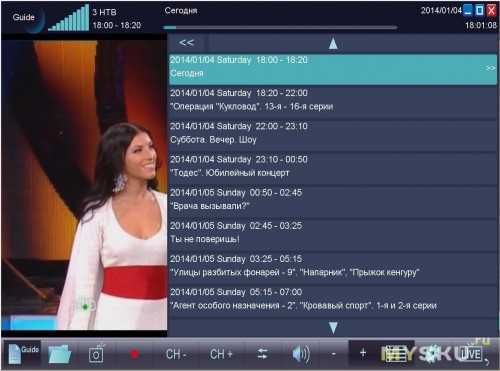 Лучше всего отображаются каналы с разрешением 1024х576
Лучше всего отображаются каналы с разрешением 1024х576
Первый канал , НТВ
, НТВ и общественное телевидение России
и общественное телевидение России остальные отображаются с разрешением 768х576
остальные отображаются с разрешением 768х576 

Спасибо за внимание! И отдельное спасибо тем кто обращался в техподдержку разработчиков тюнера и помогал им разработать новые драйвера! Надеюсь новые драйвера будут обеспечивать приём и второго мульти
mysku.me
А у вас телевизор поддерживает DVB-C?
Бывает, что будущий или действующий абонент входит в ступор от вопроса менеджера «Ваш телевизор поддерживает функцию DVB-C?». Давайте разбираться, что это за зверь такой.
Заходим в википедию и получаем следующее:
DVB-C (от англ. Digital Video Broadcasting — Cable, «цифровое видео вещание — кабельное») — европейский стандарт цифрового телевидения, охватывающий вещание цифрового телевидения при помощи кабеля. Эта система передает цифровое аудио/цифровое видео семейства MPEG-2 или MPEG-4 с использованием модуляции QAM при кодировании канала.
Исходя из этого становится понятно, что DVB-C — кабельная цифровая трансляция. Подключиться к ней может практически любой телевизор. Другой вопрос, как подключать, а именно через что. И тут у нас два варианта:
1. Смотрим разъём в телевизоре для DVB-C. На вид, как обычный антенный вход, только внутри него скрывается другой метод обработки информации. Практически все современные телевизоры, оснащаются таким разъёмом начиная с 2013 года.
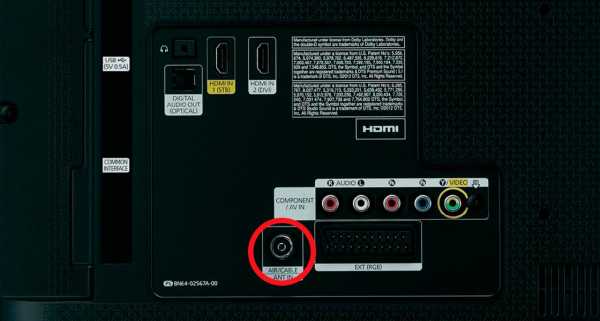
Если у вас телевизор с 2013 года, то можно быть уверенным о присутствии DVB-C
Конечно, проще всего открыть технический паспорт устройства и ознакомиться с его функционалом и возможностями.
2. Купить ресивер DVB-С. По обычному называется «цифровая приставка». Если поддержки функции DVB-C не обнаружилось, то без проблем подключается приставка. Соответственно кабель вставляется в приставку, а уже от неё в телевизор, идут так называемые «тюльпаны» или HDMI кабель.
media.justlan.ru
